የቁልፍ ሰሌዳ አቋራጭ በመጫን ፣ የተወሰኑ ምልክቶችን በመጠቀም የመከታተያ ሰሌዳውን በማንሸራተት ወይም የራስዎን ብጁ አቋራጭ በመፍጠር በፍጥነት በማክ ላይ ወደ ዴስክቶፕ መቀየር ይችላሉ።
ደረጃ
ዘዴ 1 ከ 3 የቁልፍ ሰሌዳ አቋራጮችን መጠቀም
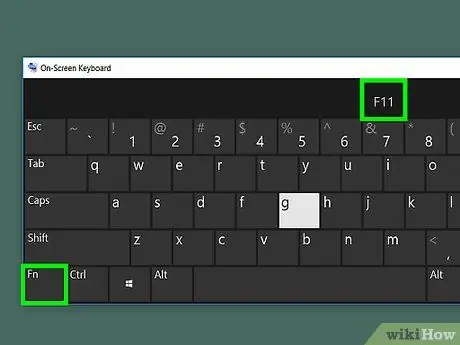
ደረጃ 1. Fn ን ይጫኑ + ኤፍ 11።
ከዚያ በኋላ ዴስክቶፕ ይታያል።
በአማራጭ ፣ አቋራጭ Command + F3 ን መጫን ይችላሉ።
ዘዴ 2 ከ 3 - የትራክፓድን መጥረግ
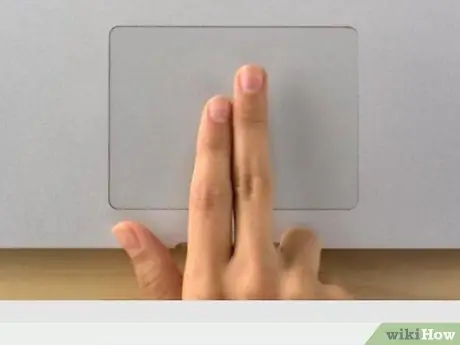
ደረጃ 1. አውራ ጣትዎን እና የመጀመሪያዎቹን ሶስት ጣቶች በትራክፓድ ላይ ያስቀምጡ።
ወደ ዴስክቶፕ መቀየር እንዲችሉ በአሁኑ ጊዜ የፕሮግራም መስኮት (ለምሳሌ አሳሽ) ክፍት መሆኑን ያረጋግጡ።
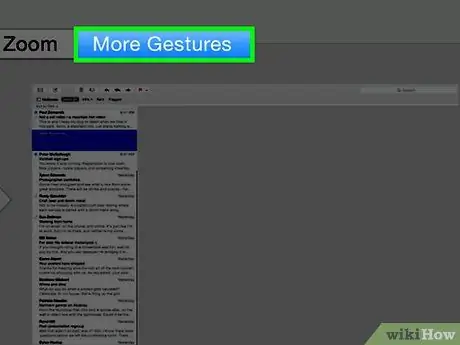
ደረጃ 2. አውራ ጣቱን እና ሌሎቹን ሶስት ጣቶች በሩቅ ርቀት አቅጣጫ ያንሸራትቱ።
ከዚያ በኋላ ዴስክቶፕ ይታያል።
- የእጅ ምልክቱን ለማሳየት ፣ በማውጫ አሞሌው የላይኛው ግራ ጥግ ላይ ያለውን የአፕል አዶ ጠቅ ያድርጉ።
- የስርዓት ምርጫዎችን ጠቅ ያድርጉ።
- የ “ትራክፓድ” አዶውን ጠቅ ያድርጉ።
- ተጨማሪ የእጅ ምልክቶችን ጠቅ ያድርጉ።
- “ዴስክቶፕን አሳይ” ን ጠቅ ያድርጉ። ምሳሌ አኒሜሽን በመስኮቱ በቀኝ በኩል ይታያል።
ዘዴ 3 ከ 3 - ብጁ የቁልፍ ሰሌዳ አቋራጮችን ማከል
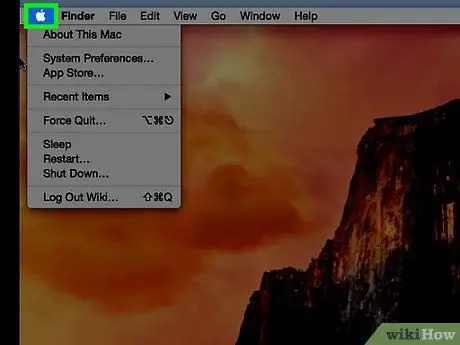
ደረጃ 1. በላይኛው ምናሌ አሞሌ ውስጥ የአፕል አዶውን ጠቅ ያድርጉ።
ዴስክቶፕን በፍጥነት ለመድረስ የራስዎን አቋራጭ መፍጠር ከፈለጉ መጀመሪያ የአቋራጭ ምናሌውን ይክፈቱ።
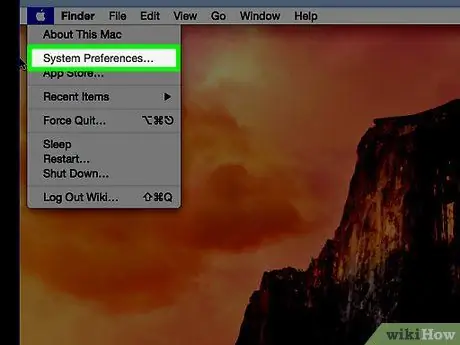
ደረጃ 2. የስርዓት ምርጫዎችን ጠቅ ያድርጉ።
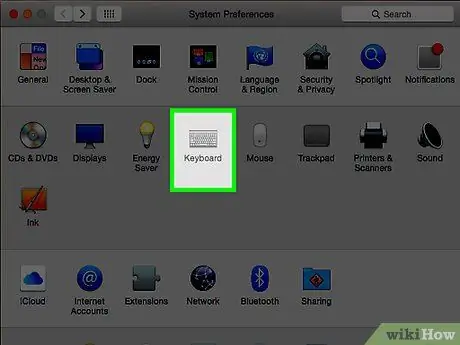
ደረጃ 3. “የቁልፍ ሰሌዳ” አዶውን ጠቅ ያድርጉ።
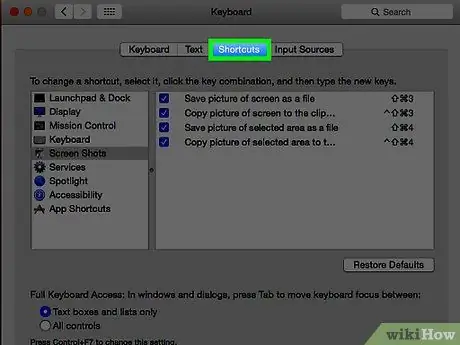
ደረጃ 4. አቋራጮችን ጠቅ ያድርጉ።
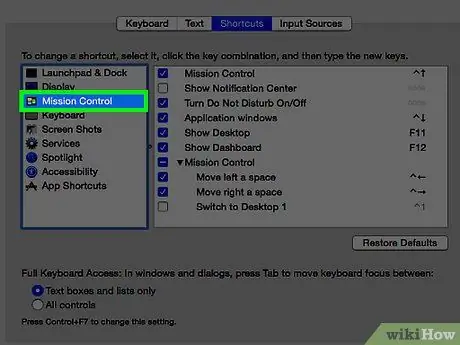
ደረጃ 5. የተልዕኮ ቁጥጥርን ጠቅ ያድርጉ።
በመስኮቱ በግራ በኩል ነው።
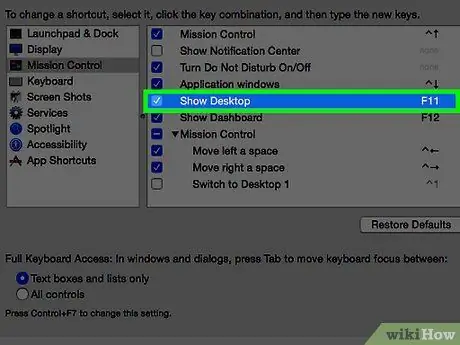
ደረጃ 6. በመስኮቱ በቀኝ በኩል ዴስክቶፕን አሳይ የሚለውን ጠቅ ያድርጉ።
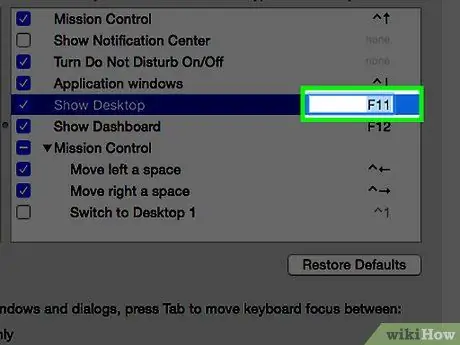
ደረጃ 7. የተተየበውን ጽሑፍ ምልክት ለማድረግ እንደገና አማራጩን ጠቅ ያድርጉ።
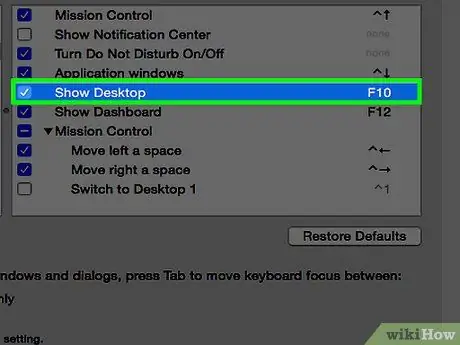
ደረጃ 8. የተፈለገውን የቁልፍ ሰሌዳ አቋራጭ ይተይቡ።
የ “Fn” ተግባር ቁልፍን እየተጠቀሙ ከሆነ ትእዛዝ ለመተየብ የ Fn ቁልፍን መያዝ ያስፈልግዎታል።
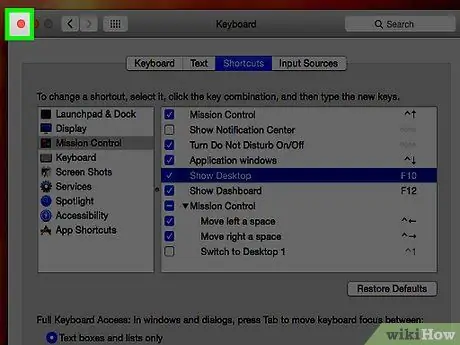
ደረጃ 9. ቀዩን “X” ቁልፍን ጠቅ ያድርጉ።
የቁልፍ ሰሌዳ አቋራጮች ከዚያ በኋላ ይቀመጣሉ!







